|
| Đăng Kí | Hỏi/Đáp | Danh Sách | Lịch | Bài Trong Ngày | Tìm Kiếm |
|
||||||||
|
|
||||||||
|
 Chia Sẽ Kinh Nghiệm Về IT
Chia Sẽ Kinh Nghiệm Về IT
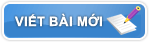 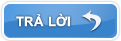 |
|
|
Công Cụ | Xếp Bài |
|
|
#1 |
|
Guest
Trả Lời: n/a
|
Disaster recovery for windows server 2008 – part 2: Restore operating system
DISASTER RECOVERY FOR WINDOWS SERVER 2008 – PART 2: RESTORE OPERATING SYSTEM
A- Tình huống 2: “Hệ điều hành không khởi động được” Sau hơn 1 tháng làm việc, Tèo dường như đã thích nghi với công việc mới. Trong công ty ai cũng yêu mến Tèo, hễ máy tính có bất cứ trục trặc gì là “Anh Tèo ơi, lên phòng Kinh Doanh coi giùm em cái máy”. Những tưởng cuộc đời sẽ diễn ra êm thắm như vậy. Nào ngờ… Buổi sáng hôm ấy, Tèo đến công ty như thường lệ. Có mặt lúc 7h15 để khởi động SERVER, nhưng hix hix, Windows Server 2008 không khởi động lên được, Restart gần cả chục lần mà nó cứ báo lỗi thiếu file, rõ ràng hôm qua còn khởi động bình thường mà. Tình thế ngàn cân treo sợi tóc, đúng 8h30 là bắt đầu làm việc rồi. Đang trong tình thế khẩn cấp, Tèo chợt nhớ đã từng xem trên diễn đàn Nhất Nghệ “cách khôi phục hệ điều hành Windows Server 2008 khi gặp sự cố” của nick name tên nhoc_hamhochoi. Để gọi thử anh ấy xem sao. “Giúp mình với, SERVER mình chạy Windows Server 2008 không khởi động lên được? Hix hix, giờ mình phải làm sao?”. “Bình tĩnh, chuyện gì cũng có cách giải quyết. Bạn có Backup không?”.“Dạ có”. “Vậy thì không có gì lo lắng cả, bạn làm theo từng bước nhé. Chỉ chừng 15 phút là xong” - Boot bằng đĩa Windows Server 2008. Trong cửa sổ Install Windows, chọn Next  - Trong cửa sổ Install Windows tiếp theo, chọn Repair your computer  - Trong cửa sổ System Recovery Options, chọn Microsoft Windows Server 2008, nhấn Next  - Trong cửa sổ Choose a recovery tool, chọn Windows Complete PC Restore  - Trong cửa sổ Restore your entire computer from a backup, chọn Use the latest available backup, nhấn Next  - Cửa sổ Choose how to restore the backup, đánh dấu chọn vào tùy chọn Only restore system disks, sau đó nhấn Next  - Cửa sổ Windows Complete PC restore , nhấn Finish  - Trong hộp thoại Windows Complete PC Restore, chọn OK  - Quá trình restore hệ thống bắt đầu  - Sau khi restore hoàn tất, trong hộp thoại Do you want to restart your computer now?, chọn Restart now  - Cuối cùng khởi động thành công Windows  - Log on Administrator  Summary: Nhờ vào tính cẩn thận của mình, Tèo đã khôi phục lại được hệ thống khi Windows bị lỗi. Hẹn gặp lại phần 3 |

|
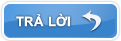 |
|
|